国旅手游网提供好玩的手机游戏和手机必备软件下载,每天推荐精品安卓手游和最新应用软件app,并整理了热门游戏攻略、软件教程、资讯等内容。欢迎收藏
网友煽情提问:ae融球效果怎么做
之前苹果官方发布一个宣传片,其中的融球效果很多人都在关注。下文就是小编今天讲解的利用Ae制作出融球效果的操作步骤。
启动AE CC 2015,Ctrl+N新建合成(640*360),点击确定。
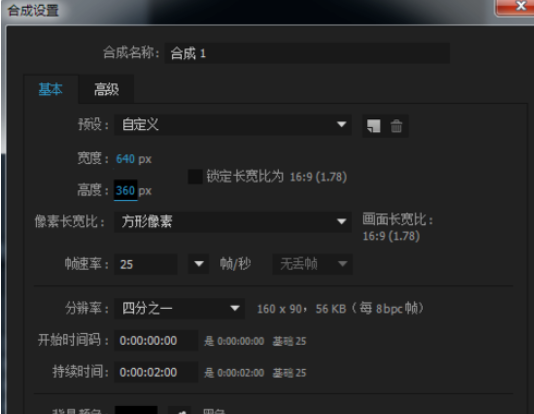
选择椭圆工具,在合成窗口中按住Ctrl+Shift键绘制一个圆形。
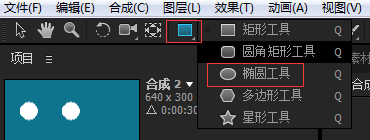
Ctrl+D快速复制一层,移动位置得到两个圆形。
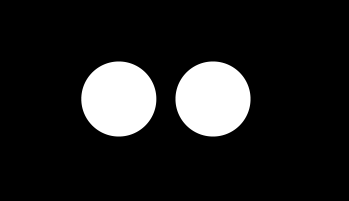
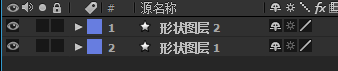

选中调整图层添加特效——扭曲——果冻效应修复。参数默认即可。
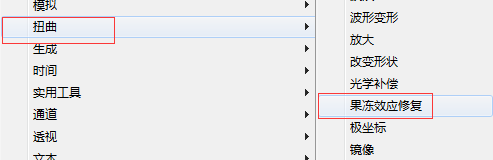
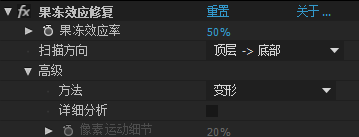
继续添加特效——遮罩——简单阻塞工具,参数设置为80.
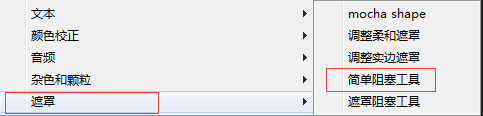

给其中一个圆形创建位置关键帧动画,如图所示:

并进入图形编辑器编辑效果如图:
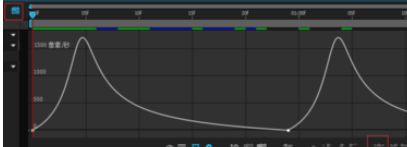
到此,你可以播放观看效果,最后输出使用GIF编辑软件可以制作成GIF动画了。

上文就是小编讲解的利用Ae制作出融球效果的操作步骤,大家都学会了吗?
关于《利用Ae制作出融球效果的操作步骤》相关问题的解答若曦小编就为大家介绍到这里了。如需了解其他软件使用问题,请持续关注国旅手游网软件教程栏目。
版权声明:本文内容由互联网用户自发贡献,该文观点仅代表作者本人。本站仅提供信息存储空间服务,不拥有所有权,不承担相关法律责任。如果发现本站有涉嫌抄袭侵权/违法违规的内容,欢迎发送邮件至【1047436850@qq.com】举报,并提供相关证据及涉嫌侵权链接,一经查实,本站将在14个工作日内删除涉嫌侵权内容。
本文标题:【利用ae制作出融球效果的操作步骤是什么[利用ae制作出融球效果的操作步骤有哪些]】
本文链接:http://www.citshb.com/class283956.html
